Tải Scratch 3: Phần Mềm Lập Trình Dành Cho Trẻ Em Và Giáo Viên
Cập nhật thông tin về phần mềm Scratch, những tính năng chính, hướng dẫn tải Scratch và cài đặt phần mềm trên Pc và Mobile, một số câu hỏi thường gặp. Mời các bạn hãy cùng Học Review tìm hiểu nhé!
Mục lục bài viết
Scratch 3.29.1 Phần mềm lập trình dành cho trẻ em
Scratch 3.29.1 được phát triển bởi MIT Media Lab, là một ngôn ngữ lập trình đồ họa dành cho trẻ em độ tuổi từ 8 trở lên. Scratch được cung cấp miễn phí, có thể chạy trên các nền tảng Mac, Windows và Linux.

Scratch 3 giúp bạn tự lập trình các câu chuyên tương tác, game hay hoạt ảnh và chia sẻ tác phẩm với những người khác trong cộng đồng Online. Phần mềm giúp những người trẻ học cách suy nghĩ sáng tạo, lập luận có hệ thống hay làm việc nhóm, những kỹ năng sống cần thiết.
Scratch là dự án của Lifelong Kindergarten Group tại MIT Media Lab và được cung cấp hoàn toàn miễn phí.
Ai nên sử dụng Scratch?
Dù được thiết kế đặc biệt dành cho lứa tuổi từ 8 tới 16, bất cứ ai ở mọi độ tuổi đều có thể sử dụng. Hàng triệu người đang tạo các dự án trên Scratch bằng nhiều thiết lập phong phú đáp ứng mọi lĩnh vực, bao gồm gia đình, trường học, bảo tàng, thư viện và trung tâm cộng đồng.
Học code, lập trình để học
Tính năng lập trình các chương trình máy tính đóng vai trò quan trọng trong việc đọc viết ngày nay. Khi mọi người hộc code trong Scratch, họ sẽ học được những chiến lược giải quyết vấn đề quan trọng, thiết kế dự án và truyền đạt ý tưởng…
Khắp thế giới
Scratch được sử dụng tại hơn 150 quốc gia khác nhau, hỗ trợ hơn 40 ngôn ngữ. Để thay đổi ngôn ngữ, click menu nằm dưới trang hoặc trong Project Editor, click quả cầu nằm ở trên trang.
Scratch ở trường học
Scratch bảo phủ khắp các cấp độ (từ tiểu học tới đại học) và đáp ứng nhiều ngành khác nhau như toán học, khoa học máy tính, nghệ thuật ngôn ngữ, nghiên cứu xã hội. Đặc biệt, nó sở hữu nguồn tư liệu tham khảo cực kỳ phong phú từ nhiều nhà giáo dục chia sẻ câu chuyện, trao đổi tài nguyên, đặt câu hỏi và tìm người trên Scratch website.
Tính năng chính của Scratch
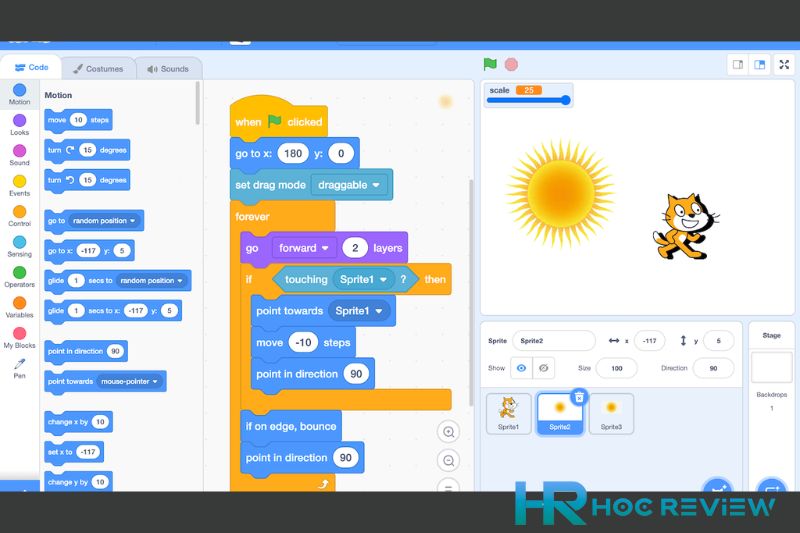
- Nhiều khối được sắp xếp theo thứ tự khác nhau.
- Các Block Event có màu giống block Control ở Scratch 2.0, các khối điều khiển có màu sáng hơn khối sự kiện.
- Đổi tên More Blocks thành My Blocks và có màu đỏ.
- Bổ sung một vài tùy chọn “touching”, boolean, including “any edge”, “mouse-position”
- Trình chỉnh sửa bản vẽ vector giờ là công cụ chỉnh sửa mặc định.
- Không còn hỗ trợ Internet Explorer, PicoBoard, LEGO WeDo.
Cách tải và cài đặt Scratch 3.0 về máy tính
Hướng dẫn nhanh cách tải Scratch 3.0
- Truy cập link tải phần mềm Scratch 3.0 cho máy tính.
- Mở thư mục chứa bộ cài Scratch mà bạn đã tải về máy tính, nhấn chuột phải vào bộ cài > Chọn Run as administrator.
- Chọn Run > Chọn quyền truy cập sau khi tải phần mềm về máy tính > Chọn Finish.
Hướng dẫn cụ thể
Bước 1: Truy cập link tải phần mềm Scratch 3.0
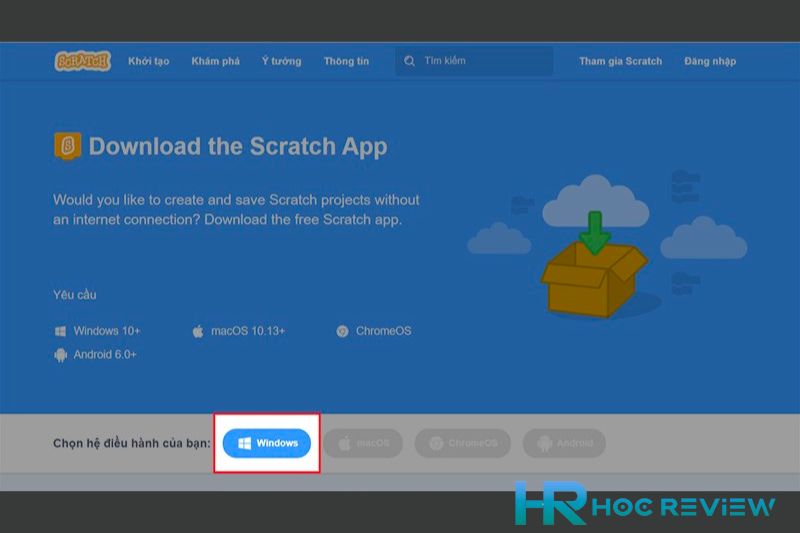
Bước 2: Mở thư mục có chứa file Scratch desktop đã tải về, nhấp chuột phải và chọn Run as Administrator.
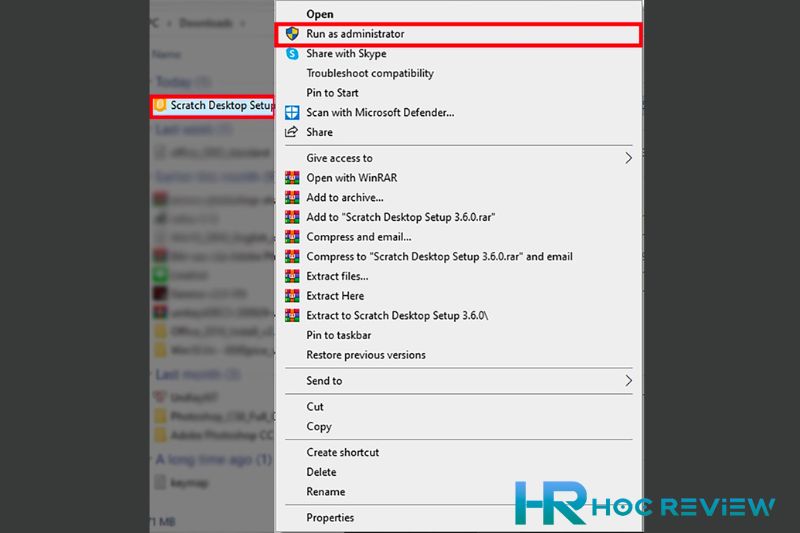
Bước 3: Chọn Run.
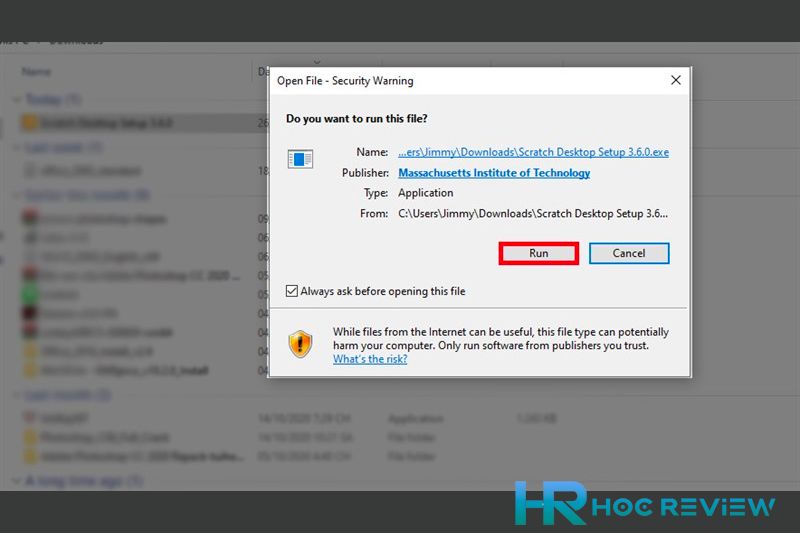
Bước 4: Hội thoại Scratch Desktop Setup sẽ xuất hiện, yêu cầu bạn chọn quyền có thể truy cập sau khi tải phần mềm về máy tính.
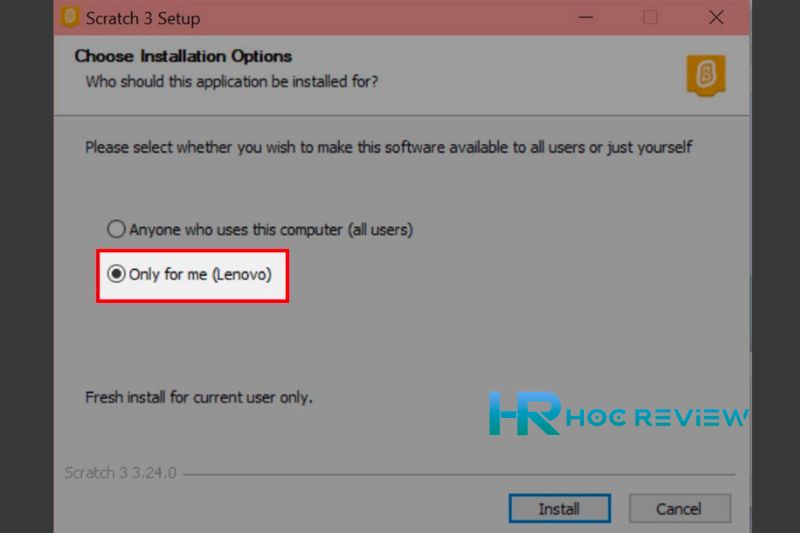
Tại đây bạn có thể chọn: Anyone who uses this computer (all users) hoặc Only for me. Sau đó nhấn Install.
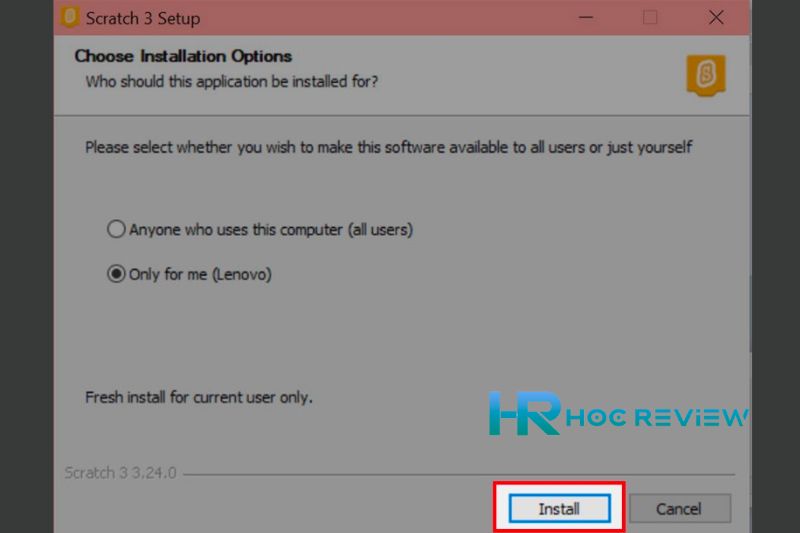
Bước 5: Chọn Finish sau khi quá trình cài đặt hoàn tất.
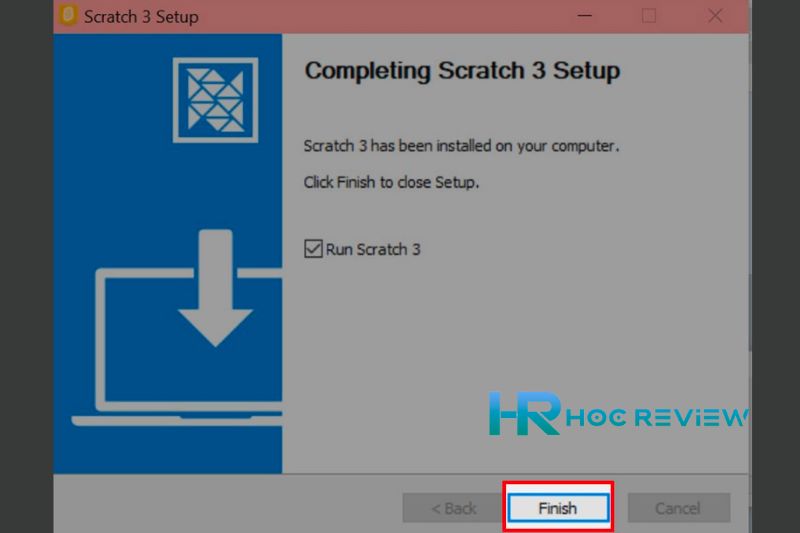
Bước 6: Bạn chờ một vài phút để phần mềm khởi động, sau đó nhấp Finish và bạn đã có thể lập trình offline mà không cần phải kết nối mạng.
Cách tải Scratch về điện thoại Android
Bước 1: Truy cập vào App CH Play > Search Scrath > Nhấp vào logo Scratch như hình dưới
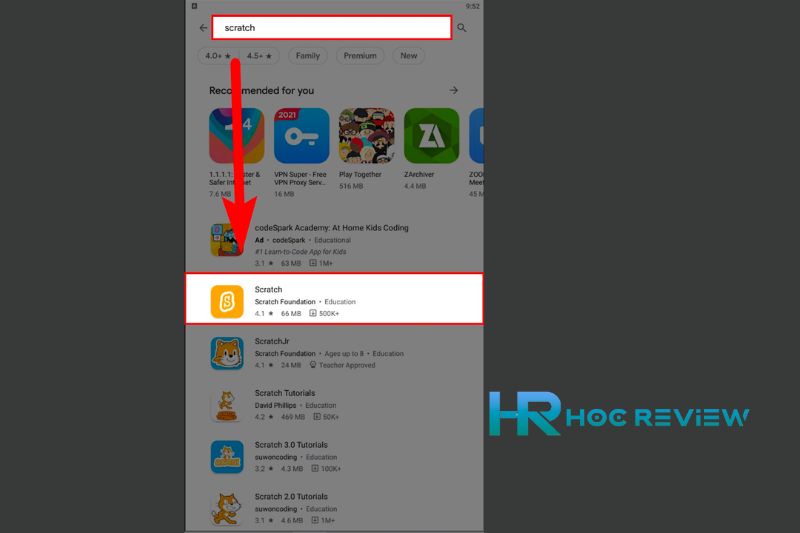
Bước 2: Nhấp vào nút Install để tiến hành tải app > Đợi quá trình tải xuống và cài về điện thoại thành công.
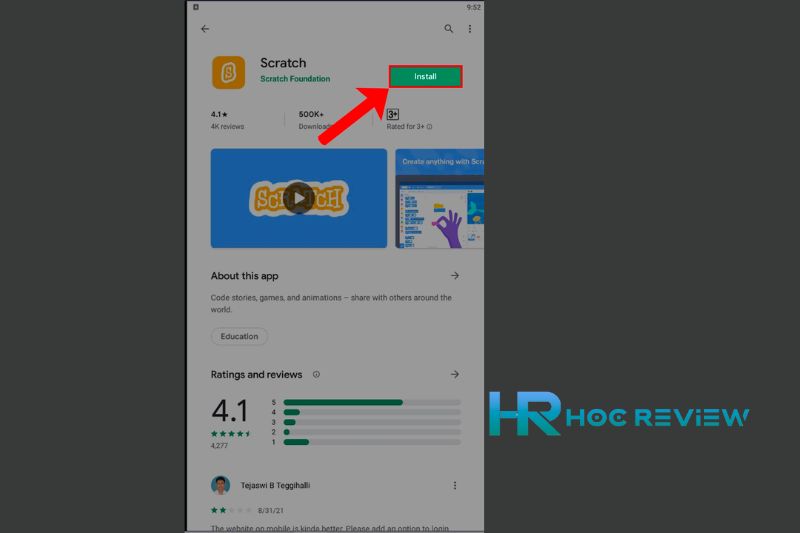
Bước 3: Sau khi quá trình cài đặt hoàn thành > Các bạn có thể mở app luôn hoặc rời ra ngoài màn hình chính và nhấp vào App để sử dụng
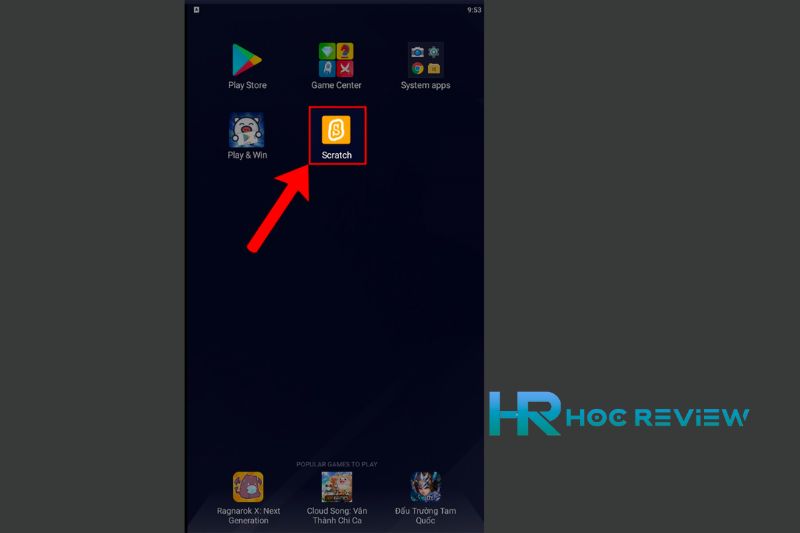
Bước 4: Khi giao diện Scratch hiện ra > Nhấp vào dấu “+” ở góc phải màn hình để tạo giao diện mới
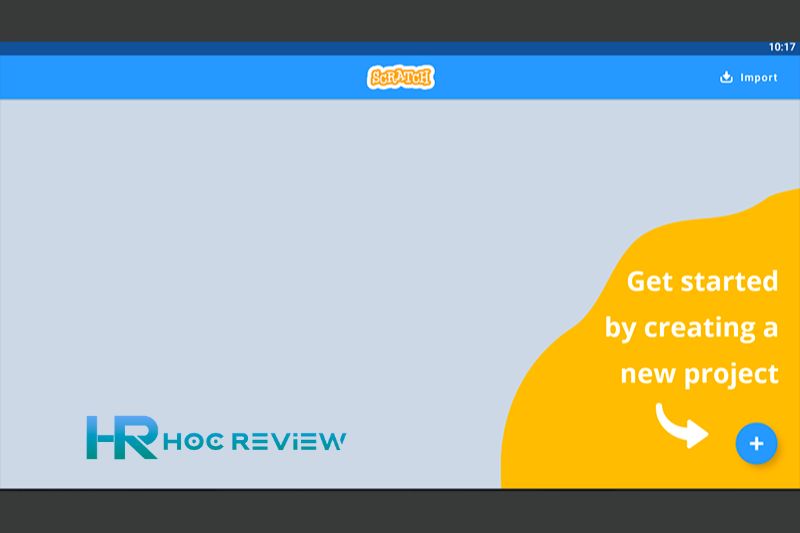
Cách tạo tài khoản Scratch
Bước 1: Điền tên đăng nhập và mật khẩu.
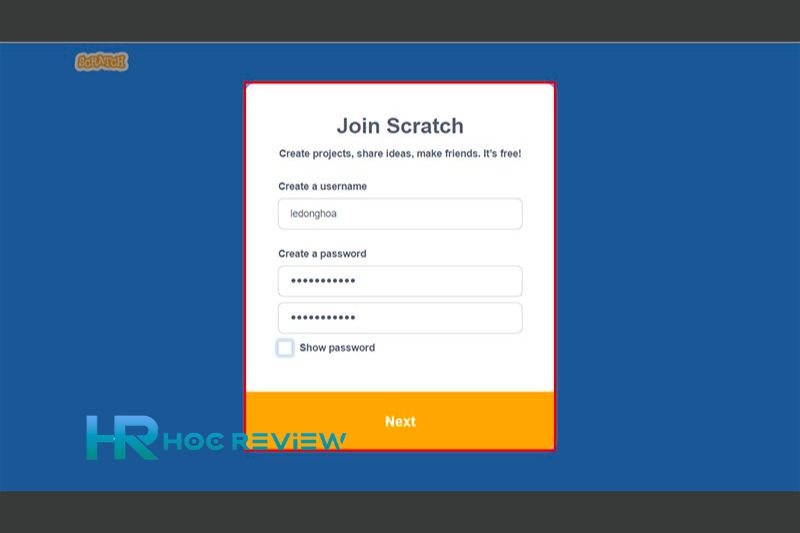
Bước 2: Điền tháng và năm sinh, đất nước, chọn giới tính.
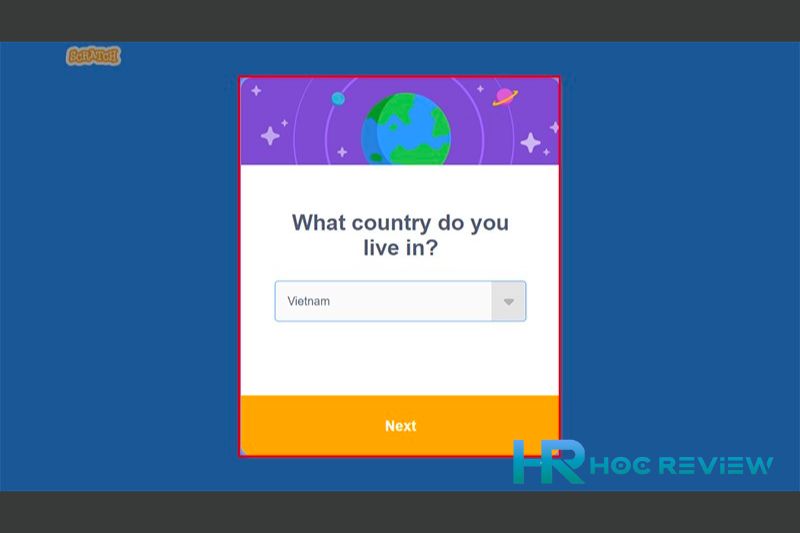
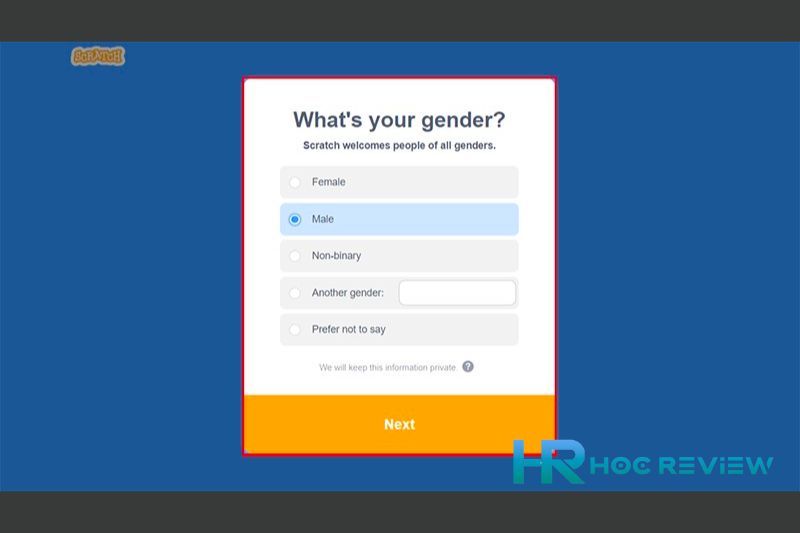
Bước 3: Điền địa chỉ Email và xác nhận địa chỉ Email. Sau khi điền xong mọi thứ nhấn Next
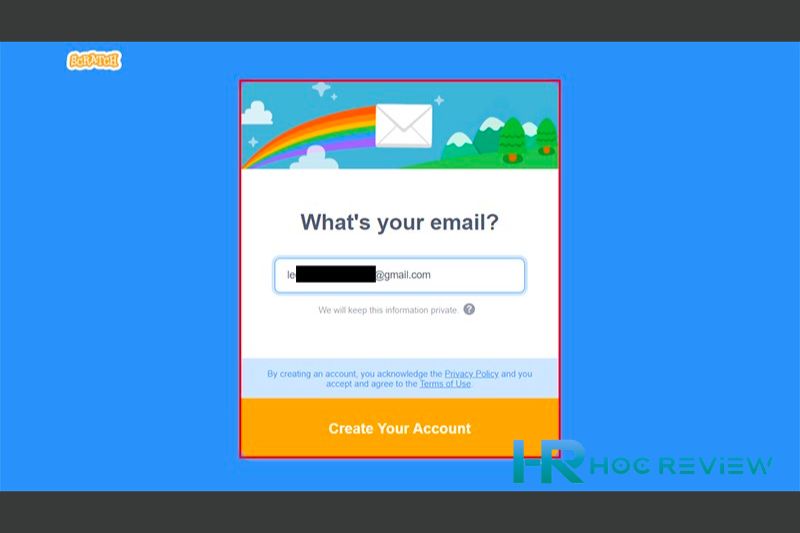
Bước 4: Chọn OK Let’s Go
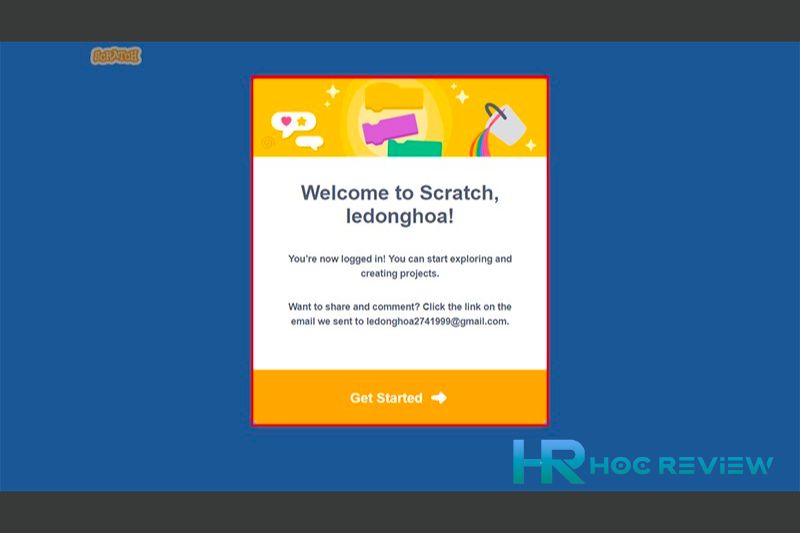
Bước 5: Sau đó vào địa chỉ email vừa nhập xác nhận bằng cách click vào Confirm my email address là hoàn tất
Một số lệnh bạn cần biết khi sử dụng Scratch
- Motion – Nhóm lệnh chuyển động
- Looks – Nhóm lệnh ngoại hình
- Sound – Nhóm lệnh âm thanh
- Pen – Nhóm lệnh vẽ đồ họa
- Data – Nhóm lệnh dữ liệu
- Events – Nhóm lệnh sự kiện
- Control – Nhóm lệnh điều khiển
- Sensing – Nhóm lệnh cảm ứng
- Operators – Nhóm lệnh tính toán
- More Blocks – Mở rộng
Những câu hỏi thường gặp về Scratch
Có bắt buộc phải tải app để sử dụng Scratch?
Không, bạn có thể dùng Scratch project editor trên hầu hết các trình duyệt web trên thiết bị bất kỳ.
Cách kết nối Scratch app với thiết bị phần cứng?
Bạn phải cài và chạy Scratch Link để kết nối với thiết bị phần cứng khi dùng Scratch app cho Windows. Cần phải có kết nối Internet để dùng Scratch Link.
Cách chia sẻ với cộng đồng online từ ứng dụng Scratch cho Windows?
Tính năng này chưa được hỗ trợ. Hiện tại, bạn chỉ có thể xuất dự án từ Scratch app, sau đó đăng nhập vào Scratch website, upload rồi chia sẻ dự án tại đây.
Tôi có thể dùng Scratch app đồng thời mở Scratch trên trình duyệt?
Có, bạn có thể sử dụng Scratch app trên mọi trình duyệt web.
Cách cập nhật Scratch app?
Để cập nhật Scratch cho Windows, hãy tải bản mới nhất từ nút Tải về phía trên rồi cài đặt.
Khi nào Scratch app cho Linux ra mắt?
Hiện tại, Scratch chưa hỗ trợ nền tảng Linux. Tuy nhiên, nó sẽ sớm ra mắt trong tương lai gần.
Kết Luận
Trên đây là tất cả thông tin về phần mềm Scratch. Nếu bạn đọc/quý độc giả muốn tìm hiểu thêm những cách tải, phần mềm hay ứng dụng khác hãy theo dõi chúng tôi.
Rate this post











